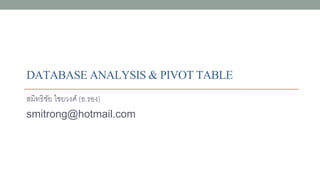
Database analysis & pivot table
- 2. หลักสูตรนี้เหมาะสาหรับ • ให้คุณเข้าใจที่วิธีที่ถูกต้องของการจัดเก็บข้อมูลใน Excel เพื่อใช้สาหรับ Database รู้ เทคนิคต่างๆที่จะช่วยในการจัดการข้อมูลใน Database เพื่อให้สามารถทางานได้อย่าง รวดเร็ว รู้จักการใช้ฟีเจอร์ต่างๆที่จะช่วยสร้าง Report ตามวัตถุประสงค์และผู้ที่ต้องการเจาะลึก การใช้งาน Pivot Table ให้เข้าใจอย่างลึกซึ้ง
- 4. ลักษณะการออกแบบระบบฐานข้อมูลในเอกเซล • Column ในแนวตั้งเรียกว่า Field ซึ่งในแต่ละ Field ใช้เก็บข้อมูลเรื่องเดียวกัน เช่น ใช้ Column A เก็บข้อมูลเกี่ยวกับรหัสประจาตัว (Id) และใช้ Column B เก็บข้อมูลเกี่ยวกับชื่อ สินค้า (Name) • Row ในแนวนอนเรียกว่า Record หรือ รายการ ซึ่งแต่ละรายการประกอบด้วยเรื่องที่ เกี่ยวข้องกันของรายการหนึ่งๆ เช่น รายการแรก ประกอบด้วย Id : a001, Name : aaa, และ Amount : 100
- 5. ประโยชน์จากการออกแบบระบบฐานข้อมูลในเอกเซล การตัดสินใจนา Access หรือ Excel มาใช้งานฐานข้อมูล ไม่ควรพิจารณาแต่เพียงว่า จะ เลือกใช้ Access หรือ Excel อย่างใดอย่างหนึ่งดีหรือไม่ หากควรพิจารณาจากความ เหมาะสมของลักษณะงาน ปริมาณงาน ปริมาณข้อมูล ความซับซ้อนของโครงสร้างฐานข้อมูล และ ความพร้อมในแง่ของบุคคลากรนักพัฒนาระบบ เพื่อเลือกใช้โปรแกรมให้เหมาะกับกับการพัฒนา ระบบการจัดการฐานข้อมูลแต่ละช่วง หาทางนา Access และ Excel มาใช้งานร่วมกันหรือ ต่อเนื่องกัน กล่าวคื • Excel ใช้กับงานคานวณ ส่วน Access ใช้กับงานเก็บข้อมูล • Excel ใช้กับงานซึ่งยังเป็นอยู่ ส่วน Access ใช้กับงานที่ตายตัว • Excel ใช้กับองค์กรของผู้ใช้ ส่วน Access ใช้กับนักพัฒนาระบบซึ่งมีตัวตายตัวแทน
- 6. การเรียงลาดับข้อมูล(Sort) 1. คลิกในคอลัมน์ (ฟีลด์) ที่ต้องการจัดเรียง เช่น จะเรียงตามเงินเดือนพนักงานก็คลิกตรงฟีลด์ เงินเดือน (ในเซลใดก็ได้) 2. คลิกปุ่ม Sort Ascending (เรียงลาดับจากน้อยไปหามาก) เพื่อเรียงข้อมูลจาก น้อยไปหามาก คือ ถ้าเป็นฟีลด์ตัวเลขก็จะเรียง 1, 2 , 3, ... แต่ถ้าเป็นข้อความก็จะเรียง A, B, C, ... ก, ข, ค, ....หรืออาจจะคลิกปุ่ม Sort Descending (เรียงลาดับจาก มากไปหาน้อย) เพื่อเรียงข้อมูลจากมากไปหาน้อย คือถ้าเป็นฟีลด์ตัวเลขก็จะเรียง 9, 8, 7, ... แต่ ถ้าเป็นข้อความก็จะเรียง ฮ, อ, ฬ, ... Z, Y, X, ... 3. ผลการจัดเรียงจะปรากฎให้เห็นทันที
- 7. การเรียงลาดับข้อมูลแบบง่ายและแบบซับซ้อน 1. คลิกเมาส์ภายในลิสต์ที่จะเรียงลาดับข้อมูล 2. เลือกคาสั่ง Data > Sort (ข้อมูล > เรียงลาดับ) 3. เลือกฟีลด์แรกที่จะจัดเรียงจากช่อง Sort by (เรียงลาดับตาม) เช่น ตาแหน่ง 4. คลิกปุ่ม Add Level (เพิ่มระดับ) 5. เลือกคอลัมน์ที่เรียงเป็นอันดับที่สอง
- 8. การใช้เครื่องมือการคัดกรอง(Filter) 1. คลิกเมาส์ภายในลิสต์ที่จะกรองข้อมูล 2. เลือก Data >Filter (ข้อมูล > ตัวกรอง ) จะมีปุ่มลูกศรขึ้นที่ชื่อฟีลด์ของทุก ๆ คอลัมน์ 3. คลิกปุ่มลูกศร ของฟีลด์แรกที่ใช้เป็นเงื่อไขในการกรอง จะมีข้อมูลทั้งหลายที่อยู่ในฟีลด์นั้น ปรากฏขึ้น แต่เป็นรายการแบบย่อ คือแสดงเฉพาะค่าที่ไม่ซ้ากันเท่านั้น
- 9. การประยุกต์ใช้เครื่องมือการคัดกรองกับการคานวณในระบบฐานข้อมูล 1. คลิกเมาส์ภายในลิสต์ที่จะกรองข้อมูล แล้วเลือก คาสั่ง Data > Filter (ข้อมูล > ตัวกรอง ) 2. คลิกปุ่ม สามเหลี่ยม ของฟีลด์ที่เป็นเงื่อนไข (ซึ่ง จะต้องเป็นฟีลด์ตัวเลขหรือวันที่ ) แล้วเลือก • All (ทั้งหมด) แสดงข้อมูลทุกเรคอร์ดโดยไม่ขึ้นกับฟีลด์นี้ • Top 10 (10 อันดับแรก) เลือกมาเฉพาะ 10 เรคอร์ด ที่มีค่าน้อยหรือมากที่สุด • Custom (กาหนดเอง) ใช้กาหนดเงื่อนไขที่ซับซ้อน มากขึ้น คือมีได้ถึง 2 เงื่อนไขต่อฟีลด์ และยังเปรียบเทียบ แบบ
- 10. การสร้างรายงานสรุป(Subtotals)เพื่อวิเคราะห์และจัดสร้างรายงาน • เรียงข้อมูลตามลักษณะที่ต้องการ เช่น ต้องการยอดสรุปเกี่ยวกับประเภท สินค้า ก็ต้องเรียงข้อมูลด้วยข้อมูลประเภทสินค้า , ต้องการยอดสรุปเกี่ยวกับ ตาแหน่งพนักงาน ก็ต้องเรียงข้อมูลด้วยข้อมูลตาแหน่งพนักงาน • เลือกคาสั่ง Data, Sub-Total จะปรากฏกรอบโต้ตอบ ดังนี้ • กาหนดรายการที่ต้องการทายอดสรุป ( At Each Change In) โดยต้องกาหนดตามข้อมูลรายการที่เรียงไว้ในข้อ 1 • กาหนดลักษณะการหายอดสรุป (ผลรวม , จานวนนับ, ค่าเฉลี่ย ฯลฯ) ในตัวเลือก Use Function • กาหนดข้อมูลที่ต้องการให้สรุปยอด ในตัวเลือก Add SubTotal To • เลือก OK ก็จะปรากฏข้อมูลใหม่เป็นรายงานยอดสรุปบนจอภาพ
- 11. การนาข้อมูลจากโปรแกรมAccessเข้ามาในโปรแกรมExcel 1. คลิกเซลล์ที่คุณต้องการวางข้อมูลจากฐานข้อมูล Access 2. บนแท็บ Data ในกลุ่ม รับข้อมูลภายนอก ให้คลิก Form Access 3. ในรายการ มองหาใน ให้ระบุตาแหน่งและคลิกสองครั้งฐานข้อมูล Access ที่คุณต้องการ นาเข้า 4. ในกล่องโต้ตอบ เลือกตาราง ให้คลิกตารางหรือแบบสอบถามที่คุณต้องการนาเข้า แล้วคลิก ตก ลง
- 12. การนาข้อมูลจากTextFileเข้ามาในโปรแกรมExcel 1. คลิกเซลล์ที่คุณต้องการวางข้อมูลจากฐานข้อมูล 2. บนแท็บ Data ในกลุ่ม รับข้อมูลภายนอก ให้คลิก Form Text 3. ในรายการ มองหาใน ให้ระบุตาแหน่งและคลิกสองครั้งฐานข้อมูล Text ที่คุณต้องการนาเข้า 4. ในกล่องโต้ตอบ เลือกตาราง ให้คลิกตารางหรือแบบสอบถามที่คุณต้องการนาเข้า แล้วคลิก ตก ลง
- 13. การส่งออกข้อมูลจากโปรแกรมExcelไปยังPowerPoint • การ Copy ตารางจาก Excel ไปยัง PowerPoint ถ้าตารางในไฟล์ Excel มีการ เปลี่ยนแปลง ตารางที่คัดลอกมาไว้ใน PowerPoint จะไม่เปลี่ยนตาม เพราะไม่ได้ลิงค์กันอยู่ เราสามารถ กาหนดให้ตารางใน PowerPoint ลิงค์ข้อมูลไปยัง ตารางหลักใน Excel ได้ ดังนี้ 1. Copy ตารางใน Excel 2. ใน PowerPoint แทป Home เลือก Paste > Paste Special (PowerPoint 2003 เลือกเมนู Edit > Paste Special)
- 15. พื้นฐานสาหรับการสร้างตารางไพวอท • PIVOT TABLE มีประโยชน์มากสาหรับการ วิเคราะห์ข้อมูลบนแผ่นงานของ Excel เราสามารถเลือกดู ข้อมูลในแง่มุมต่าง ๆ จากใน Sheet ของ Excel โดย การนาข้อมูลในแผ่นงานมาไขว้กัน ช่วยให้การวิเคราะห์ เปรียบเทียบดูง่ายขึ้น เช่น สมมติว่าเรามีข้อมูลเกี่ยวกับ ร้านที่ รับสินค้าของเราไปจาหน่าย มีดังนี้(ดาวน์โหลดไฟล์เพื่อทา ตามตัวอย่างนี้คลิกที่นี่) • จากข้อมูลข้างบนนี้เราสามารถจะให้ Excel วิเคราะห์ ข้อมูล จัดรูปแบบเสียใหม่ (โดยใช้ข้อมูลชุดนี้) เช่น สรุปข้อมูล ตามร้าน และรวมจานวนสินค้าที่รับไปจาหน่าย ดังนี้ • หรืออาจจะให้แสดงทั้งจานวนที่รับไป และรวมเงินทั้งหมด แยกเป็นแต่ละร้าน ก็ได้ ดังนี้
- 17. การออกแบบโครงสร้างของฟิลด์ที่ใช้ในตารางไพวอท • Column ในแนวตั้งเรียกว่า Field ซึ่งในแต่ละ Field ใช้เก็บข้อมูลเรื่องเดียวกัน เช่น ใช้ Column A เก็บข้อมูลเกี่ยวกับรหัสประจาตัว (Id) และใช้ Column B เก็บข้อมูลเกี่ยวกับชื่อ สินค้า (Name) • Row ในแนวนอนเรียกว่า Record หรือ รายการ ซึ่งแต่ละรายการประกอบด้วยเรื่องที่ เกี่ยวข้องกันของรายการหนึ่งๆ เช่น รายการแรก ประกอบด้วย Id : a001, Name : aaa, และ Amount : 100
- 24. การจับกลุ่ม
- 26. Calculated item
- 27. Calculated Field
- 32. การลบตารางไพวอท
- 34. PivotChart
- 35. PivotChart
- 36. Slicer
- 37. Slicer
- 38. วิธีการนาเสนอPivotTableและPivotChartบนโปรแกรมPowerPoint Category Beverages Sum of Quantity Column Labels Row Labels 1996 1997 1998 Chai 125 304 399 Chang 226 435 396 Chartreuse verte 266 283 244 Côte de Blaye 140 223 260 Guaraná Fantástica 158 421 546 Ipoh Coffee 136 258 186 Lakkalikööri 146 447 388 Laughing Lumberjack Lager 5 65 114 Outback Lager 156 413 248 Rhönbräu Klosterbier 120 630 405 Sasquatch Ale 90 171 245 Steeleye Stout 274 346 263 0 100 200 300 400 500 600 700 1996 1997 1998
- 39. ปัญหาและการแก้ไข
- 43. การเปลี่ยนแปลงข้อมูลบนPivotTableด้วยคาสั่งMacroแบบอัตโนมัติ • Private Sub Worksheet_Activate() ActiveSheet.PivotTables("PivotTableName").PivotCache.Refresh • End Sub
